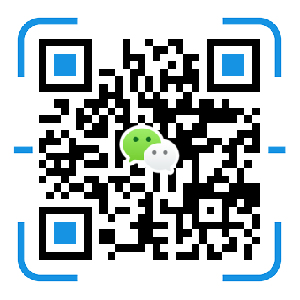本期分享的境外电商知识是怎样下载youtube视频,
VLC是Linux 和其他平台上最受欢迎的视频播放器之一。
它不仅仅是一个视频播放器。它提供了许多多媒体和网络相关的功能。你会惊讶地 了解 VLC 的能力。
我将演示一个简单的 VLC 功能,即使用它下载 YouTube 视频。
是的。你可以在 VLC 中播放 YouTube 视频并下载它们。让我告诉你怎么做。(LCTT 校注:发布此文只探讨技术可行性。)
使用 VLC 媒体播放器下载 YouTube 视频现在,有一些方法可以 下载 YouTube 视频。使用浏览器扩展或使用专门的网站或工具。
但是如果你不想使用任何额外的东西,已经安装的 VLC 播放器可以用于此目的。
**重要提示:**在从 YouTube 复制链接之前,请确保从 YouTube 播放器中选择所需的视频质量,因为我们将获得与复制链接时流式传输视频相同的质量。
步骤 1:获取所需视频的视频链接
你可以使用任何你喜欢的浏览器并从地址栏中复制视频链接。
步骤 2:将复制的链接粘贴到网络流
“网络流Network Stream”选项位于“媒体Media”菜单下,这是我们顶部菜单栏的第一个选项。你也可以使用快捷方式 CTRL + N打开网络流 。
现在,你只需粘贴复制的 YouTube 视频链接,然后单击播放按钮。我知道它只是在我们的 VLC 中播放视频,但还有一点额外的步骤可以让我们下载当前的流媒体视频。
步骤 3:从编解码器信息中获取位置链接
在“编解码器信息Codec Information”下,我们会得到当前播放视频的位置链接。要打开编解码器信息,你可以使用快捷键 CTRL + J或者你会在“工具Tools”菜单下找到编解码器信息选项。
它将带来有关当前流媒体视频的详细信息。但我们需要的是“位置Location”。你只需复制位置链接,我们的任务就完成了 90%。
步骤 4:将位置链接粘贴到新选项卡
打开任何你喜欢的浏览器,并将复制的位置链接粘贴到新选项卡,它将开始在浏览器中播放该视频。
现在,右键单击播放视频,你将看到“将视频另存为”的选项。
它将打开文件管理器并询问你是否要在本地保存此视频。你还可以重命名该文件,默认情况下它将被命名为 “videoplayback.mp4”。
结论如果你有互联网连接问题,或者如果你想保存一些视频以供将来观看,下载 YouTube 视频是有意义的。